- Centro de Soporte
- Múltiples Idiomas
- Idiomas
- Ayúdenos Traducir
Si ves el mensaje “Este PC debe ser compatible con Secure Boot” al actualizar a Windows 11, no significa que estés bloqueado para siempre. En esta guía te mostramos cómo habilitar Secure Boot de forma segura
por Jesus | Actualizado 30.09.2025 | por Jesus
Si aparece el mensaje de error "Este PC debe ser compatible con Secure Boot", no podrá actualizar a Windows 11. Pero si tu PC cumple los requisitos de hardware de Windows 11, no es difícil habilitarlo en la BIOS. A continuación te explicamos cómo solucionarlo.
Nota
Secure Boot ayuda a tu ordenador a resistir ataques e infecciones de malware.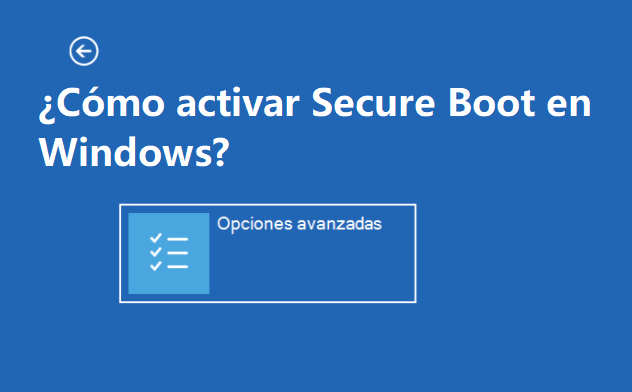
Presiona Windows + R, escribe msinfo32 y pulsa Enter.
En la ventana Resumen del sistema, busca “Estado de arranque seguro”. Si aparece On, Secure Boot ya está activo; si aparece Off o No soportado, sigue al paso siguiente.
(insertar captura de pantalla de msinfo32 con “Estado de arranque seguro” resaltado)
Reinicia el equipo e ingresa al firmware UEFI/BIOS:
Para ASUS: al encender presiona Del o F2 → ve a “Security > Secure Boot”
Para Dell: F12 o F2 → pestaña Boot / Secure Boot
Para HP / Lenovo: Esc → F10 / F1 → “Security / Boot” → Secure Boot
Activa “Secure Boot” poniéndolo en Enabled / On → guarda con F10 → reinicia.
Después de reiniciar, vuelve a msinfo32 y confirma que “Estado de arranque seguro” ahora esté en On.
Pulsa sobre el Inicio y selecciona Configuración.
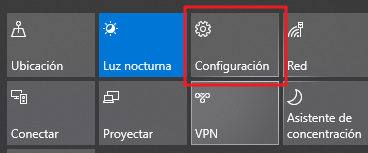
A continuación, haz clic en Actualización y seguridad.
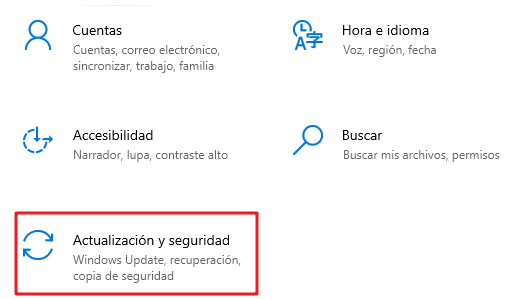
Pulsa en Recuperación En la pestaña de la izquierda y pulsa el botón Reiniciar ahora.
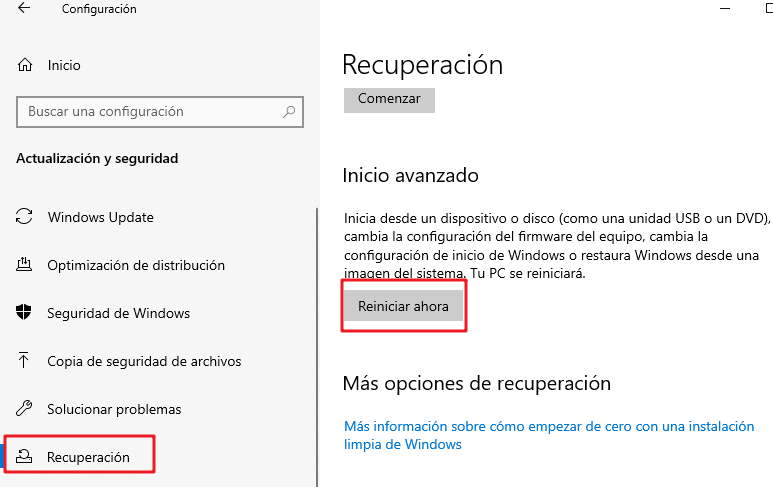
Selecciona Solucionar problemas y pulsa en Opciones avanzadas.
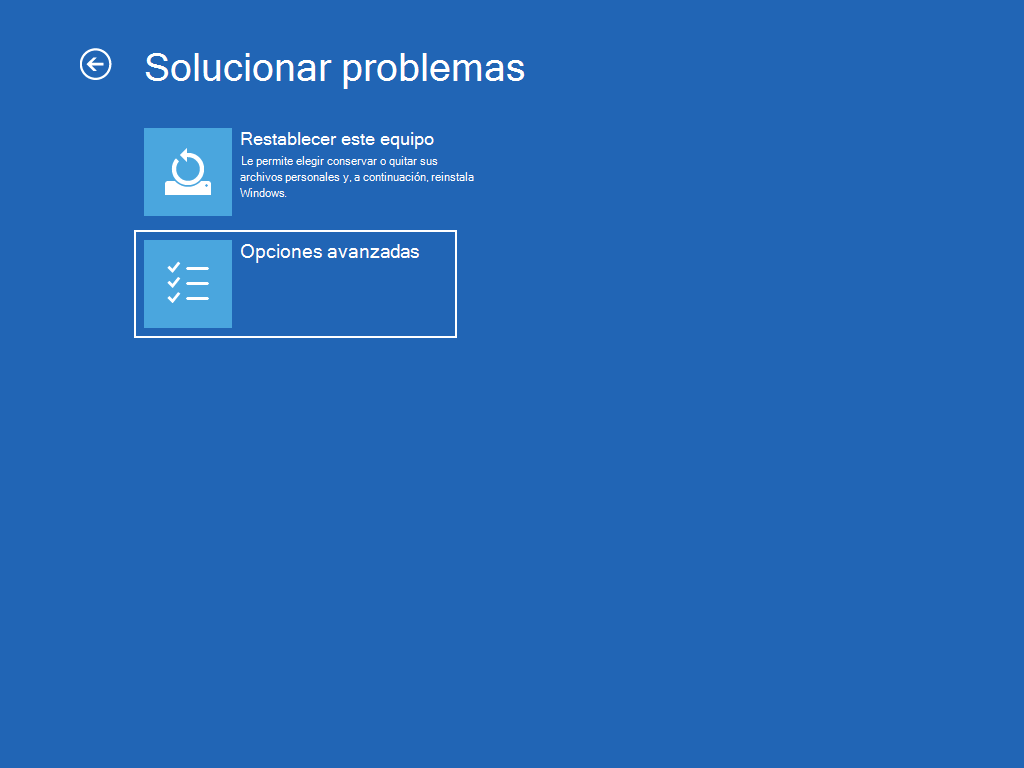
Selecciona la opción Configuración del firmware UEFI.
Nota
La configuración UEFI suele ser diferente de un ordenador a otro. Por lo tanto, es posible que tengas que consultar el sitio web de soporte del fabricante para obtener detalles más específicos para encontrar la configuración correspondiente (opción Configuración de arranque seguro). Aquí sólo establecemos 3 condiciones como ejemplos:Una vez que hayas habilitado Secure Boot y UEFI en el modo de arranque, asegúrate de que TPM 1.2/2.0 también está habilitado para tu PC.
En conclusión, activar Secure Boot en Windows refuerza la seguridad y garantiza compatibilidad con futuras actualizaciones. Siguiendo los pasos indicados y considerando las recomendaciones, podrás habilitarlo sin complicaciones y mantener tu PC protegido frente a amenazas o configuraciones no seguras.
